无线网连上后不能上网 笔记本电脑无线网络连接上但无法上网怎么办
当我们使用笔记本电脑连接到无线网络时,有时候会遇到无法上网的情况,这种情况可能是由于网络设置问题、信号干扰或者设备故障所致。在遇到这种情况时,我们可以通过一些简单的方法来解决这个问题,确保我们能够顺利上网。接下来我们将介绍一些常见的方法来解决笔记本电脑连接上无线网络但无法上网的情况。
操作方法:
1.当电脑已连接上WiFi,却上不去网。一般右下角无线网络连接会出现黄色叹号并会显示“无法连接到internet”,这种请看虽然已经连上WiFi,但是是上不去网的,因为网络连接和路由器的配置可能存在问题。那么我们需要先将无线网络连接手动的重置一下,使它重新获取IP地址和DNS地址,看看是否能消除故障。
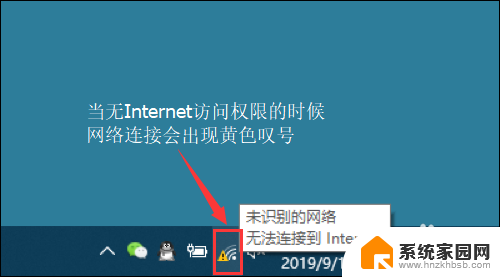
2.首先右键单击桌面右下角的无线WIFI图标,单击“打开网络和Internet设置”
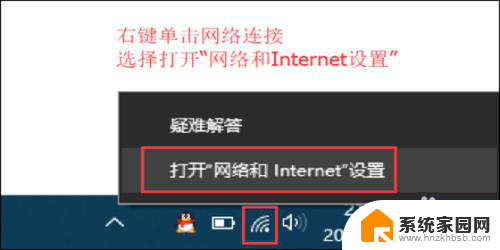
3.然后找到并点击”WLAN“选项,在右边找到“更改适配器选项”并点击。

4.在打开的网络连接界面中,找到无线连接“WLAN”。右键单击选择“禁用”,然后会看到WLAN会变成灰色,说明已被成功禁用。
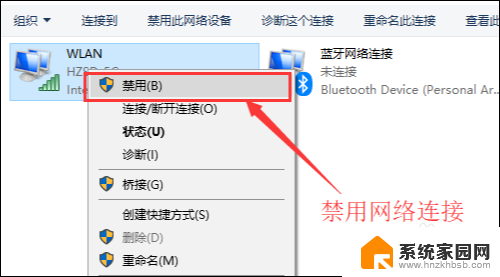
5.接下来我们来重新启用网络连接,让它重新获取IP地址。
右键单击,选择“启用”。
这样一来,无线网络就会重启。我们可以等个几秒钟,让他重新获取地址,然后查看一下网络连接是否显示正常以及黄色的叹号是否已经消失。
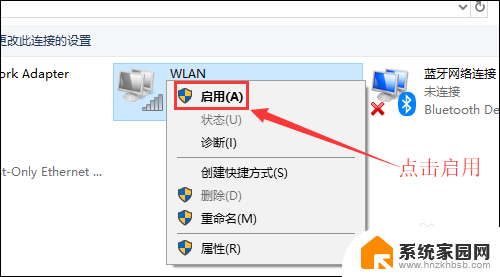
6.小妙招:可通过命令提示符的命令来刷新一下网络连接:
用win+R快捷键打开运行窗口,输入“cmd”,然后回车。
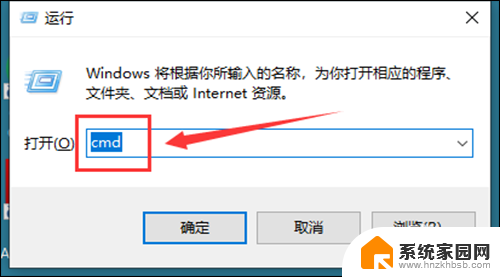
7.在命令提示符窗口输入:IPconfig /release 回车 释放所有IP地址。
等待处理完成后,再输入:IPconfig /renew 回车 重新获取IP地址。
最后输入:IPconfig /flushdns 回车 刷新DNS地址。

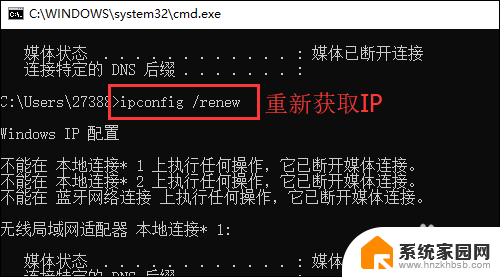
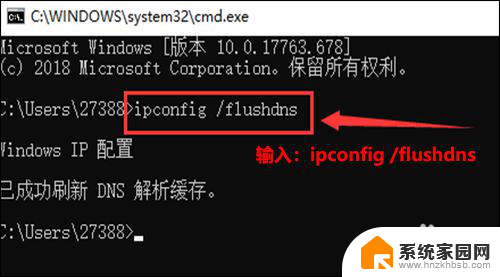
以上是关于无线网络连接后无法上网的全部内容,如果您遇到这种情况,不妨试试以上方法来解决,希望对大家有所帮助。
无线网连上后不能上网 笔记本电脑无线网络连接上但无法上网怎么办相关教程
- 电脑能连接wifi但是不能上网 笔记本电脑连接无线网络后无法上网怎么办
- 电脑连接上无线网络却不能上网 为什么电脑WIFI能连接上但无法上网如何解决这个问题
- 笔记本电脑连上网络但是无法上网 电脑WIFI能连接上但无法上网怎么解决
- 已链接wifi显示已连接不可上网 无线网络已连接但无法上网
- 电脑连了网线但是连不上网 电脑有网但是无法上网怎么办
- 电脑无线网已连接但无法访问互联网 电脑显示已连接无线网络但无法上网怎么办
- 无线无法连接网络 电脑连接不上无线网络的解决方法
- 笔记本电脑连接上无线网络却无法上网的解决方案
- 网络已连接但不可用 无线网络连接上却无法浏览网页
- 网络已经连接但是不能上网 电脑连上网络但无法上网怎么办
- 小爱音响能和电脑连接吗 小爱音响电脑蓝牙连接方法
- 电脑怎么把图片设置成壁纸 如何将电脑桌面图片设为壁纸
- 如何给照片设置密码 怎么在照片上添加密码
- 电脑桌面变横向了怎么还原 电脑横屏设置方法
- 索爱蓝牙音箱怎么连接手机 索爱蓝牙音箱手机连接教程
- 13pro动态壁纸怎么设置 iPhone13promax动态壁纸设置步骤详解
电脑教程推荐
- 1 小爱音响能和电脑连接吗 小爱音响电脑蓝牙连接方法
- 2 如何给照片设置密码 怎么在照片上添加密码
- 3 电脑桌面变横向了怎么还原 电脑横屏设置方法
- 4 13pro动态壁纸怎么设置 iPhone13promax动态壁纸设置步骤详解
- 5 微信怎么@多人 微信群里如何@别人/@多个人
- 6 光盘刻录怎么删除文件 如何使用光盘刻录数据文件
- 7 电脑上的文件怎么传到ipad上 通过何种途径将电脑文件传入iPad
- 8 钉钉在电脑上怎么设置自动登录 钉钉电脑版开机自动登录设置方法
- 9 怎样设置手机锁屏时间 手机自动锁屏时间设置方法
- 10 windows defender删除文件恢复 被Windows Defender删除的文件怎么找回